Excel插入快捷键怎么操作?发布时间:2020年12月29日 10:17
在Excel中怎样快速的插入一行或者一列呢?是不是好多小伙伴们对这个操作还是不了解,下面我就教大家如何快速在Excel中插入行和列,具体的操作不住如下:
1:打开EXCEL以后,根据需要选择插入行的位置,比如需要在14行和第15行的位置插入一行,这时选中第十五行,右击【选择插入】,(如图所示)。
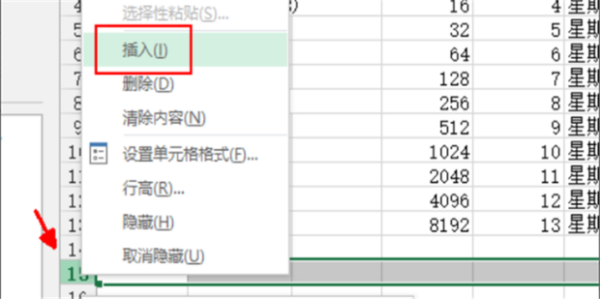
2:上面的这一步还可以使用选项卡里面的插入项,点击插入下面的小箭头,选择插入工作表行。
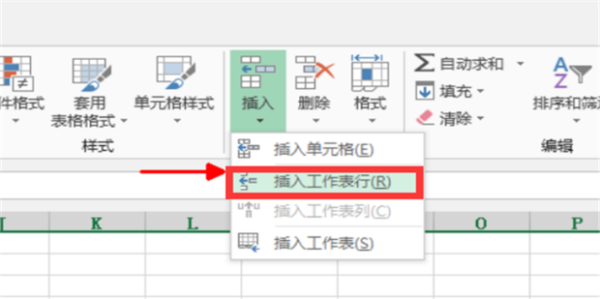
3:刚刚只是插入了一行,如果是在刚刚的位置要插入多行的话,接着按【F4】键就可以,比如要插入5行,就再按4下【F4】键即可。
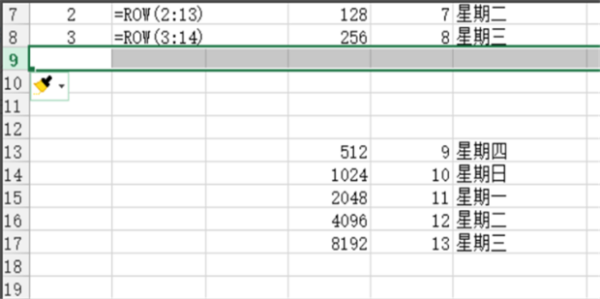
4:如果要在第9行前面插入五行的话,选择第9行到第13行,然后右击,选择插入,统一插入五行,(如图所示)。
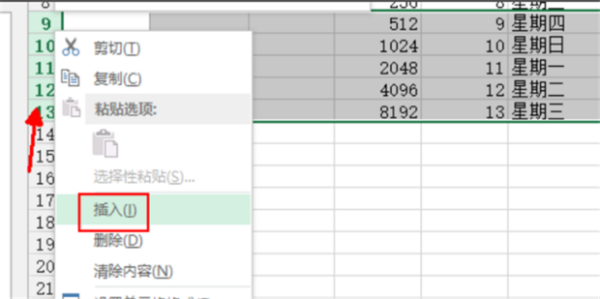
5:如果是在第9行之后插入两行,先选中第8行和第9行,按住【shift】键,将鼠标放在第9行行标的右下角,可以看到鼠标变成一个双线的显示,向下拉动两个行放开。
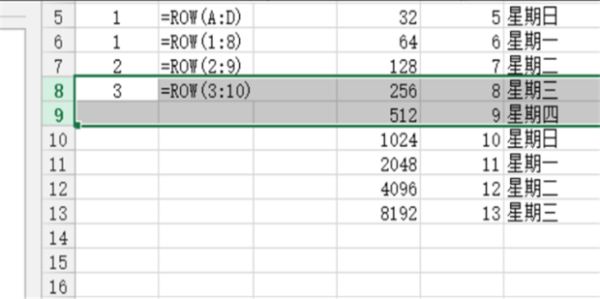
6:此外还可以使用复制粘贴大法,在空行位置复制,比如五行,然后再需要插入的位置【ctrl+v】粘贴过去即可。
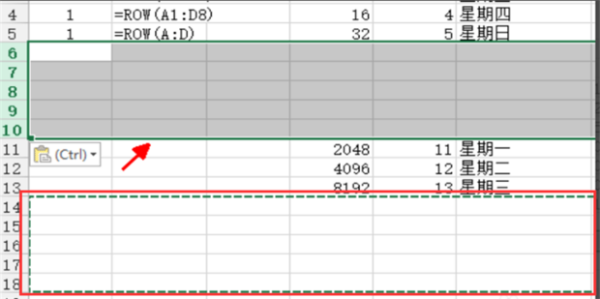
以上的6步就是在Excel中插入快捷键,上边的步骤都很详细,重点信息也都用红色线条圈出来了,小伙伴们按照步骤来学习吧!
本篇文章使用以下硬件型号:联想小新Air15;系统版本:win10;软件版本:Excel 2020。
点击观看视频教程

Excel-快捷键组合应用
立即学习新手入门331093人已学视频时长:13:31
特别声明:以上文章内容仅代表作者wanrong本人观点,不代表虎课网观点或立场。如有关于作品内容、版权或其它问题请与虎课网联系。
相关教程
相关知识
500+精品图书
20G学习素材
10000+实用笔刷
持续更新设计模板




















